怎么用ps制作公章钢印
1、点击桌面ps开启
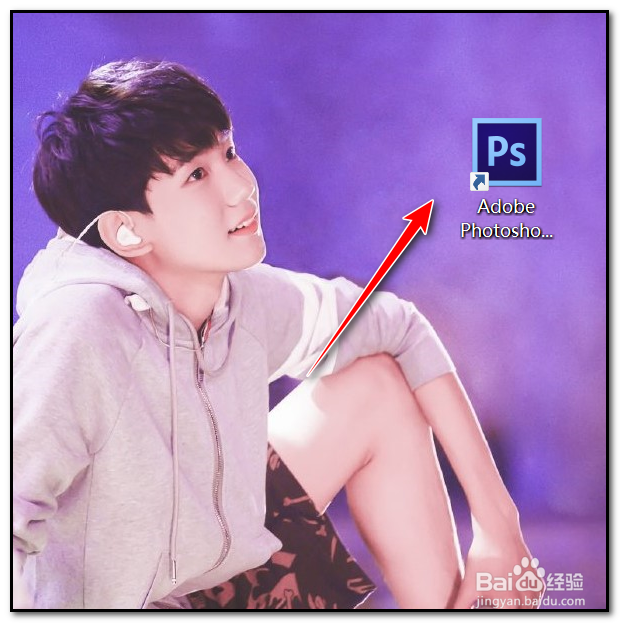
2、导入需要制作钢印的公章

3、点击图层项目底端“fx”添加图层样式
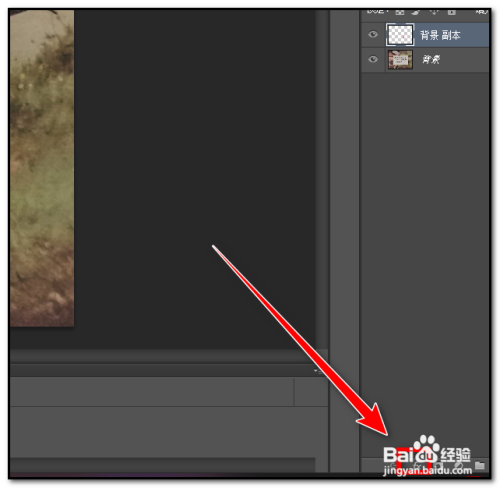
4、选择“斜面和浮雕”

5、在“斜面和浮雕”项目中,设置“大小为3像素,高光模式不透明度设置为“50%”,阴影模式颜色改为“灰色”,不透明度改为“100%””

6、在“混合选项:自定”项目中,“ 填充不透明度改为 “0% ””,设置完成后点击“确定”

7、这样印章的钢印就完成了

1、1.点击桌面ps开启
2.导入需要制作钢印的公章
3.点击图层项目底端“fx”添加图层样式
4.选择“斜面和浮雕”
5.在“斜面和浮雕”项目中,设置“大小为3像素,高光模式不透明度设置为“50%”,阴影模式颜色改为“灰色”,不透明度改为“100%””
6.在“混合选项:自定”项目中,“ 填充不透明度改为 “0% ””,设置完成后点击“确定”
7.这样印章的钢印就完成了
声明:本网站引用、摘录或转载内容仅供网站访问者交流或参考,不代表本站立场,如存在版权或非法内容,请联系站长删除,联系邮箱:site.kefu@qq.com。